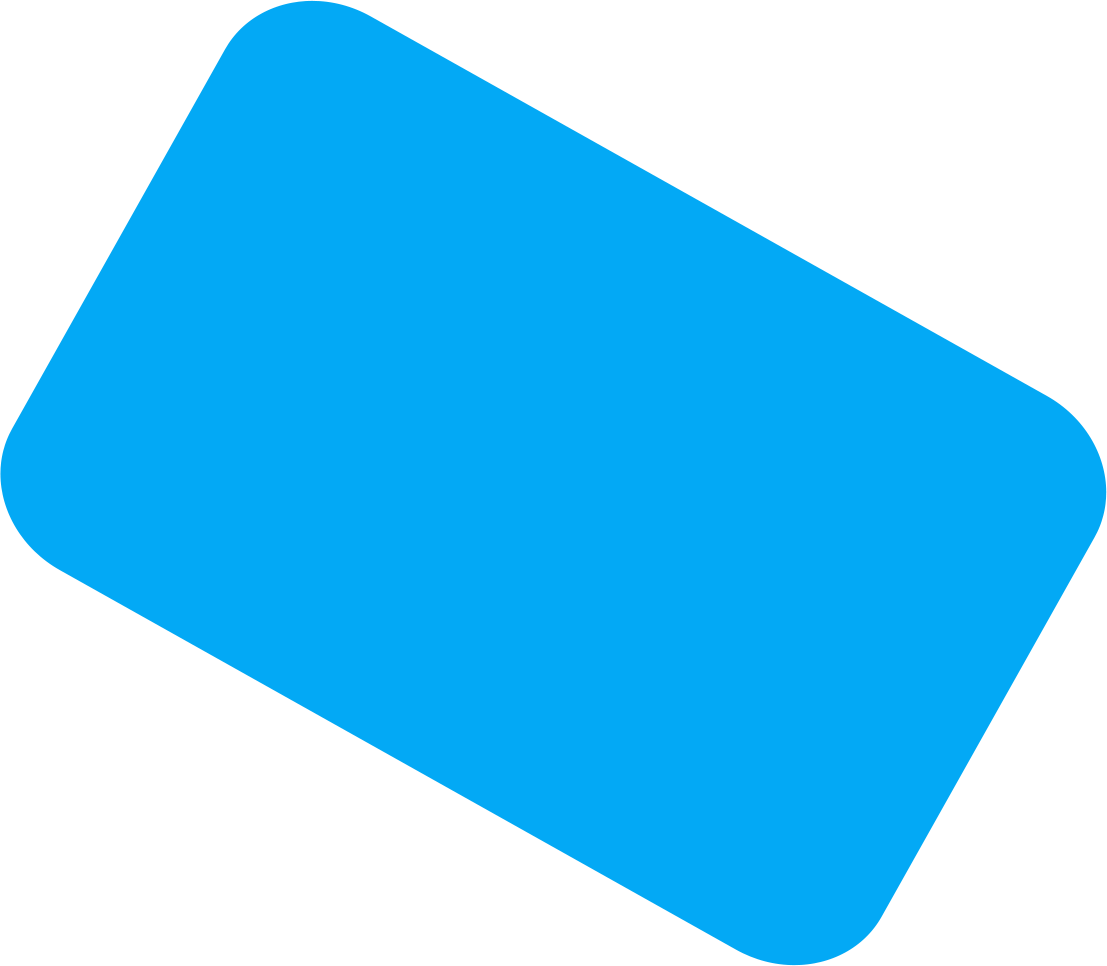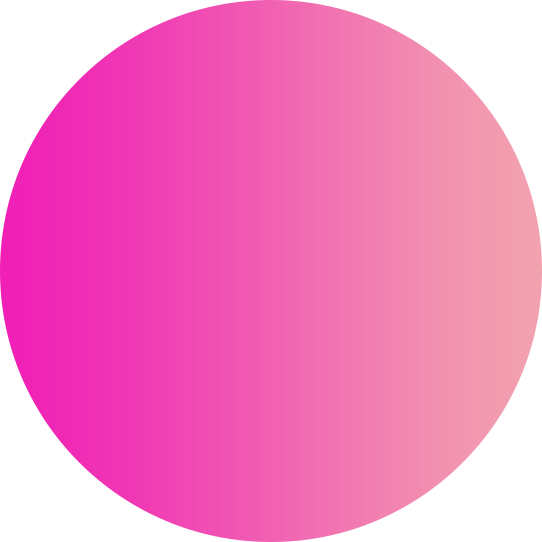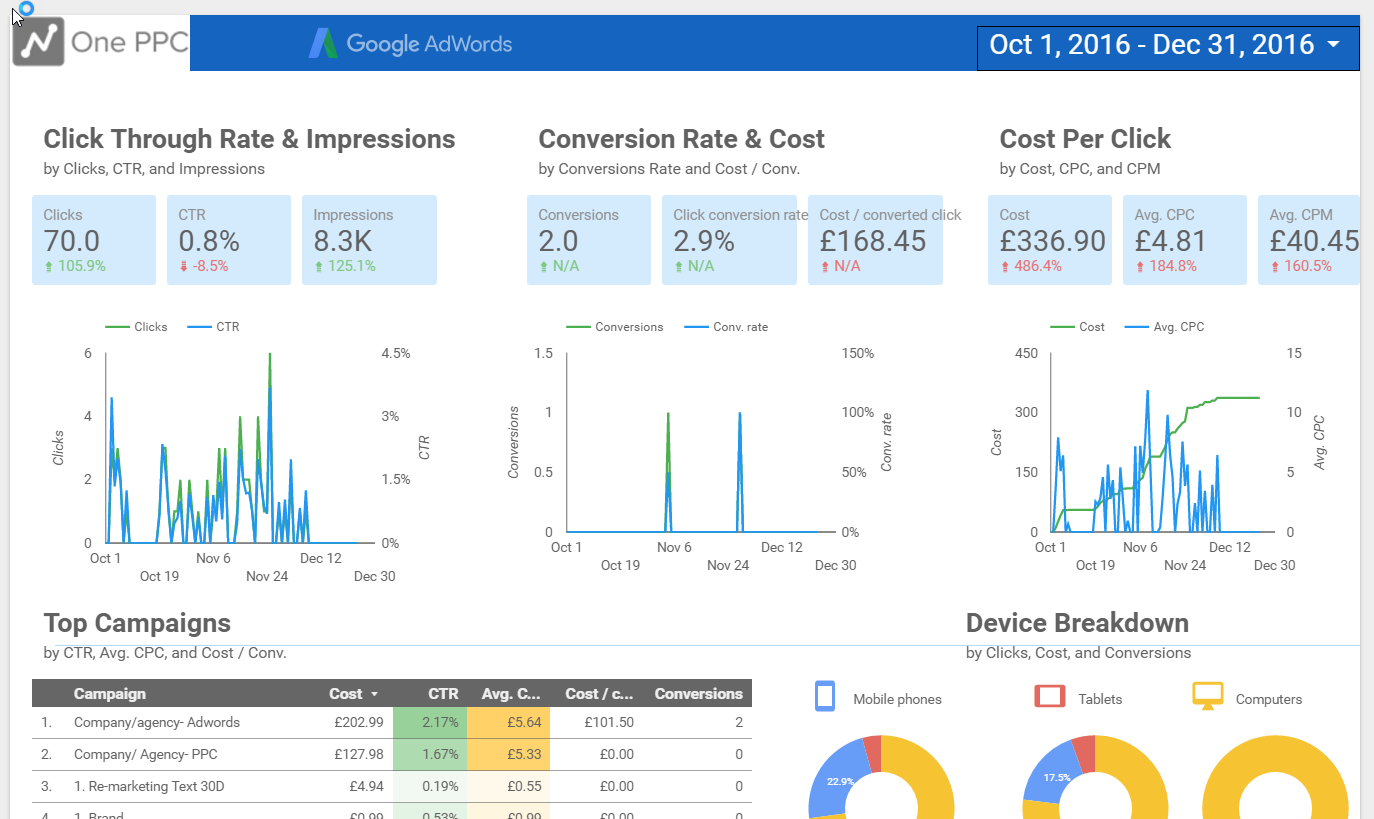İşletmeler veya firmalar herhangi bir sunum esnasında rapor yapmaya ihtiyaç duyarlar ve bu ihtiyaçlarını çeşitli uygulamalar aracılığı ile hallederler. Google Data Studio’da bu rapor sunma araçlarından birisidir.
Diğer tüm uygulamaların aksine kolay kullanılabilen arayüze sahip olması ve ücretsiz oluşu itibariyle sıkça tercih edilen Google Data Studio ile ilgili kapsamlı bir rehber hazırladık. Bu rehberi okuduktan sonra Google Data Studio temellerine hakim olacağınızdan emin olabilirsiniz
Google Data Studio Nedir?
Google Data Studio, Google’ın 2016 yılı itibariyle yayına aldığı bir tür rapor sunma aracıdır. Google Data Studio ile görsele dayalı şablonları kullanarak grafikler ve tablolar hazırlamak bir hayli kolaydır. Ayrıca raporu oluşturduktan sonraki kişilerle paylaşım süreci de hızlı olarak tamamlanmaktadır. Google Data Studio, günümüzde gerek küçük işletmeler gerek ise büyük işletmeler tarafından aktif olarak kullanılmaktadır.
Google Data Studio’ya Nasıl Giriş Yapılır?
Google Data Studio’ya giriş yapmak için https://datastudio.google.com/overview bu linki takip etmelisiniz. Linke tıkladıktan sonra açılan sayfada giriş yap butonunu kullanarak mail adresiniz ve şifrenizi yazdığınızda, arayüze ulaşacaksınız.
Google Data Studio Yeni Rapor Oluşturma
Google Data Studio’yu en temelden başlayarak profesyonel bir kullanıma kadar inceleyeceğiz. İlk olarak yeni rapor oluşturma ile başlayalım;
- Arayüze giriş yaptıktan sonra sol üstte bulunan oluştur butonuna tıklayın.
- Çıkan seçeneklerden “Rapor” butonuna tıklayın.
- Bu işlem basamaklarını takip ettikten sonra eğer ilk kez giriyorsanız karşınıza aşağıdaki görselde görünen şekilde bir pop up çıkacak.
Buradan gerekli bilgileri kendinize göre girerek devam seçeneğine tıklandığında raporlama sayfası açılacaktır. Bu sayfada Google bağlantılı olarak 19 adet yardımcı uygulamadan veri çekebileceğiniz gibi harici bağlantılı olarakta 400’den fazla uygulamadan veri çekebiliyorsunuz. Google bağlantılı olarak en sık kullanılan uygulamalar şunlardır;
- Google Analytics
- Google Ads
- Google E- Tablolar
- Google Ad Manager 360
- Google Surveys
- Search Console
- YouTube Analytics
Google Data Studio Araç Çubuğu Sekmesine Genel Bakış
Rapor oluşturma sekmesinde birden çok seçenek mevcuttur. Bu seçeneklere kişilerin kullanımları doğrultusunda ihtiyaç duyulduğu gibi bazen de duyulmamaktadır. Şimdi numaralandırdığımız tüm seçeneklerin adından ve ne işe yaradığından bahsedelim;
- Sayfa Denetimi: Bu seçenek ile birden fazla sayfa ekleyebilirsiniz. Bazı projeler için tek sayfa yetersiz kalabilir veya her sayfada farklı bir istatistiğe yer vermek isteyebilirsiniz. Bu noktada sayfa denetimi seçeneğini kullanabilirsiniz.
- Geri Al: Yaptığınız herhangi bir işlemin hatalı olması durumunda bu buton ile işlemin uygulanmadığı bir önceki adıma dönebilirsiniz.
- Yeniden Yap: Bir önceki adıma döndüğünüz herhangi bir işlemi bu buton ile bir sonraki adıma geri döndürebilirsiniz.
- Seçim Modu: Raporlama tasarım ekranındaki nesne, yazı veya görsel gibi elementleri bu butonu seçerek taşıyabilirsiniz.
- Veri Ekle: Veri ekle butonu ile gerek Google anlaşmalı yan uygulamalardan gerek ise Google harici anlaşmalı olunan yan uygulamalardan tüm istatistikleri ve verileri çekebilirsiniz.
- Grafik Ekle: Grafik ekle bölümünde istediğiniz grafik raporlamayı ekleyebilirsiniz. 15’ten fazla grafik seçeneği sunması, Google Data Studio’yu daha kullanılabilir hale getirmektedir.
- Topluluk Görselleştirmeler ve Bileşenler: Üçüncü taraf geliştiriciler tarafından tasarlanmış bileşenleri bu sekmeden seçebilirsiniz.
- Kontrol Ekle: Bu bölümden açılır liste, sabit boyutlu liste, kaydırma çubuğu, onay kutusu, tarih aralığı kontrolü ve veri kontrolü eklemeniz mümkündür.
- URL Yerleştirme: URL yerleştirme seçeneği ile herhangi bir kutucuk oluşturup tıklanabilir bağlantı yapabilirsiniz. Bu sayede üzerine tıklandığında seçimi yaptığınız URL’ye yönlendirmektedir.
- Resim: Bu seçenekte ise ister URL yardımıyla ister de bilgisayardan resim eklenebilir.
- Metin: Metin seçeneğini kullanarak raporlama ekranının istediğiniz yerine yazılar ekleyebilirsiniz.
- Satır: Herhangi iki kutucuk arasında düz, eğik ve dirsek çizgisi oluşturarak birbirlerinin bağlantılı olduğunu rahatlıkla gösterebilirsiniz.
- Şekil: Dikdörtgen veya daire şekillerini istediğiniz boyutlar dahilinde çizebilirsiniz.
- Tema ve Düzen: Bu bölümden ise rapor ekranın arka planını, bileşenlerin kenar renklerini ve veri raporlama kutucuklarının renklerini kendi istediğiniz doğrultusunda değiştirebilirsiniz.
Google Data Studio Kullanımı İçin Örnek Çalışma
Google Data Studio kullanımı araç çubuğu sekmesi öğrenildikten sonra daha kolay bir hale gelmektedir. Neredeyse birçoğu raporlama bileşeni bu sekme yardımıyla oluşturulur. Şimdi sizlerle beraber örnek bir Search Console günlük tıklanma sayısını raporladığımız bir sayfa oluşturalım.
İlk olarak veri ekle sekmesine girerek, Google bağlantılı uygulamalardan Search Console’u seçin. Akabinde ise Search Console ile Google Data Studio hesabınızın eşleştirilmesi istenecek bu işlemleri yaptıktan sonra Search Console’da verileri bulunan siteler panele yansıyacak. Hemen o panelden bakmak istediğiniz siteyi seçin, ben örnek olarak bir siteyi seçtim.
Daha sonra ekrana aşağıdaki görselde görülen gibi Web yazılı bir tablo gelecek ve aylık tıklanma sayınız görünecektir.
Fakat bizim istediğimiz bu şekilde bir raporlama değil. Bu raporlamada gördüğünüz üzere hiçbir detay yok ve hiçte güzel bir tasarıma sahip değil. Çizgi grafik ile gösterebileceğimiz tasarıma geçmek için şu adımları izleyin;
- Eklediğiniz Search Console verisinin üstüne tıklayın.
- Sağda açılan tabloda “Kullanılabilir Alanlar” sekmesinin altında bulunan “Date” kutucuğuna sol tık ile 1 kere tıklayın.
- Akabinde tutun ve raporlama ekranına sürükleyin.
Şu anda bu şekilde çizgi grafik bulunan ve 1 aylık istatistiği yansıtan rapor bileşeni geldi. Bu öncekine kıyasla daha çekici diye düşünüyoruz. Siz ne düşünüyorsunuz? Şimdi daha güzel bir görünüme sahip olması için raporun sağ üst köşesine, filtreleme yaptığımız tarihleri girelim. Bu ekleme için şu adımlar izleyebilirsiniz;
- Kontrol ekleye tıklayın.
- Tarih aralığı kontrolü butonuna basın.
- Çizgi grafikteki başlangıç ve bitiş tarihini seçin.
Şu anda daha raporlama yapılabilir ve güzel bir hale geldi. Grafik ekle bölümünden farklı grafik tarzlarını ekleyerek çok daha güzel tasarımlar çıkarmak tamamen sizin elinizde. Uygulamada ne kadar çok vakit geçirir ve ne kadar çok denerseniz çok daha başarılı bir raporlama sunmanız mümkün olacaktır.